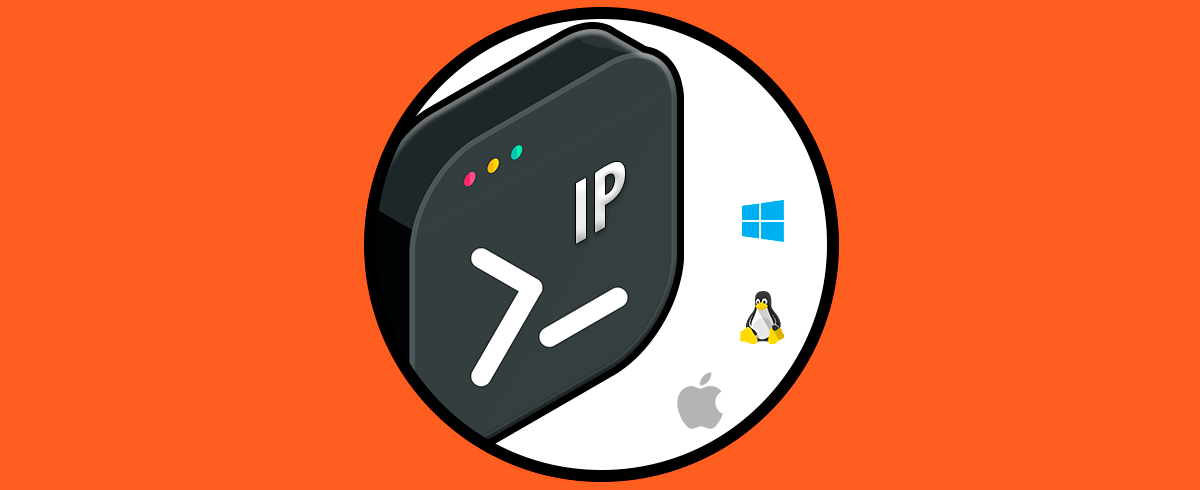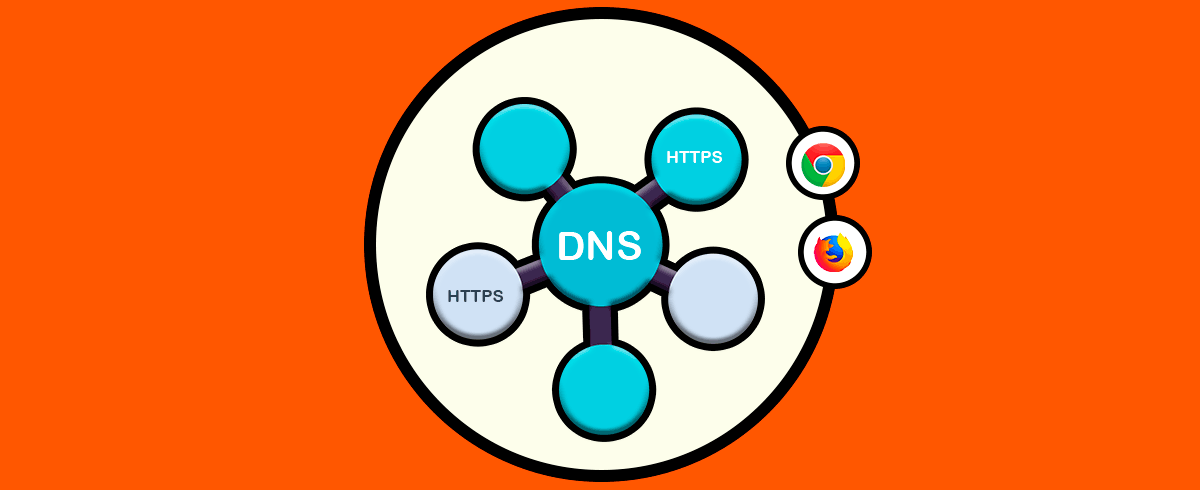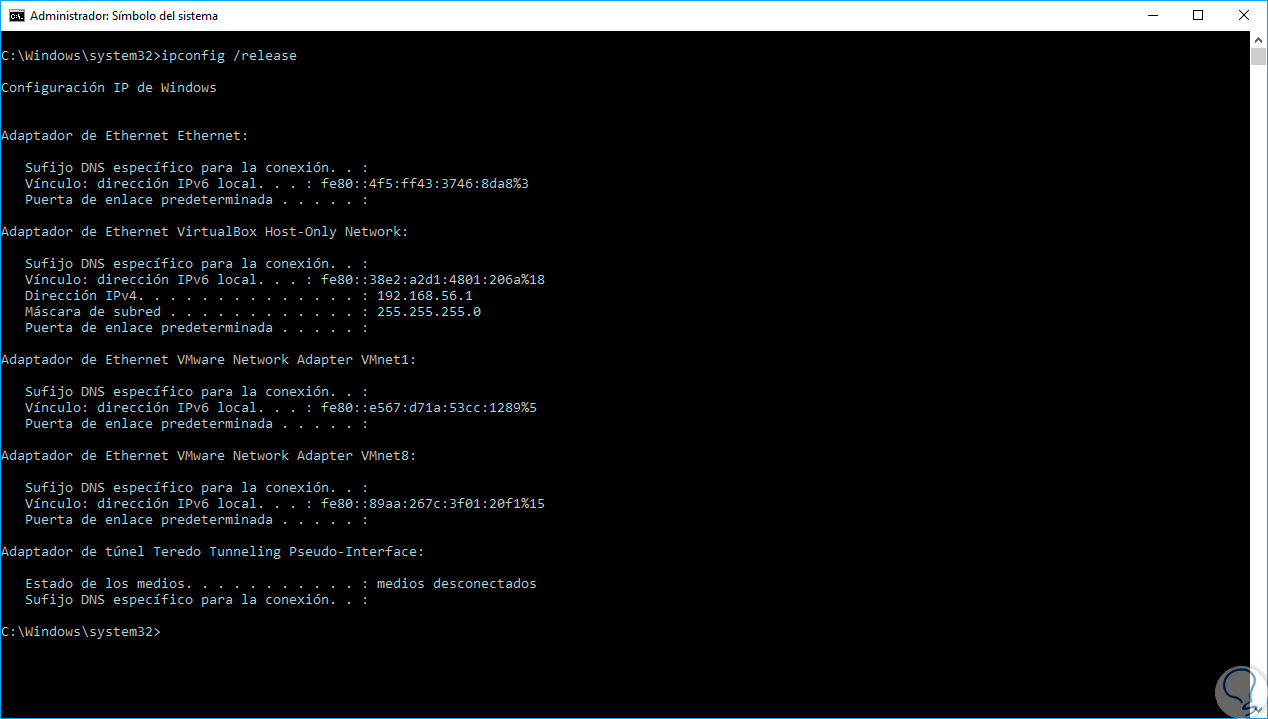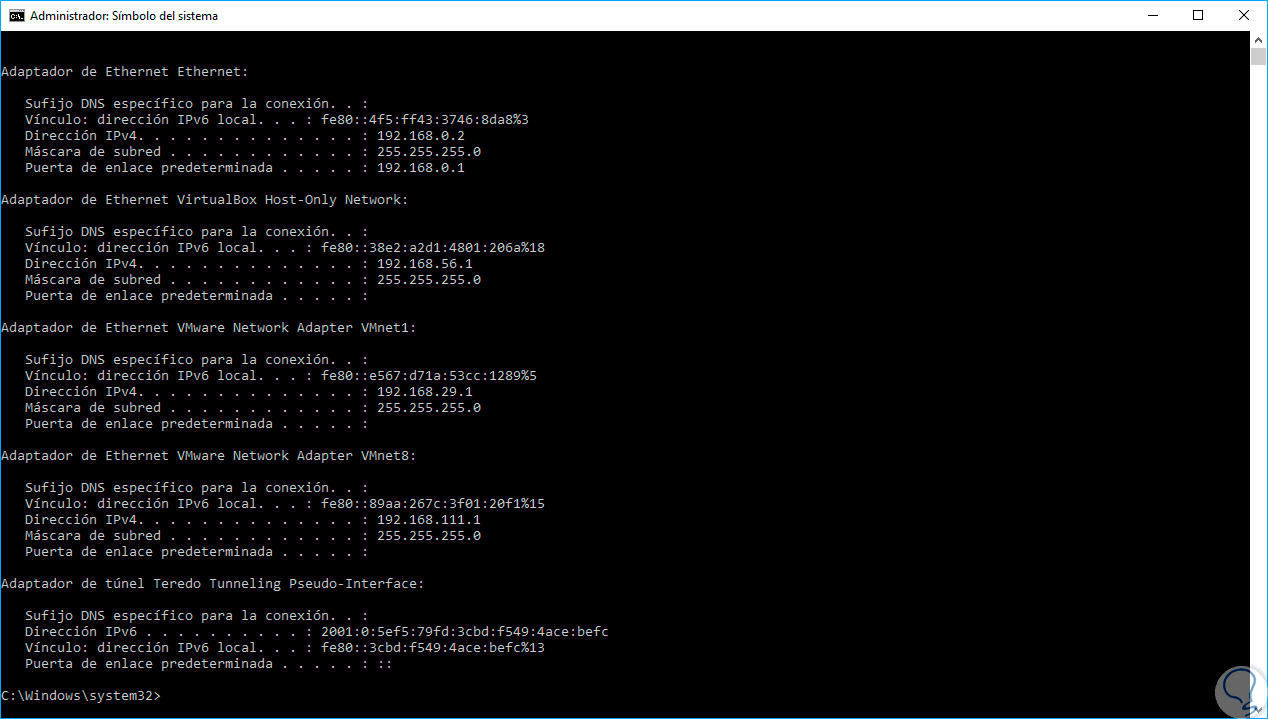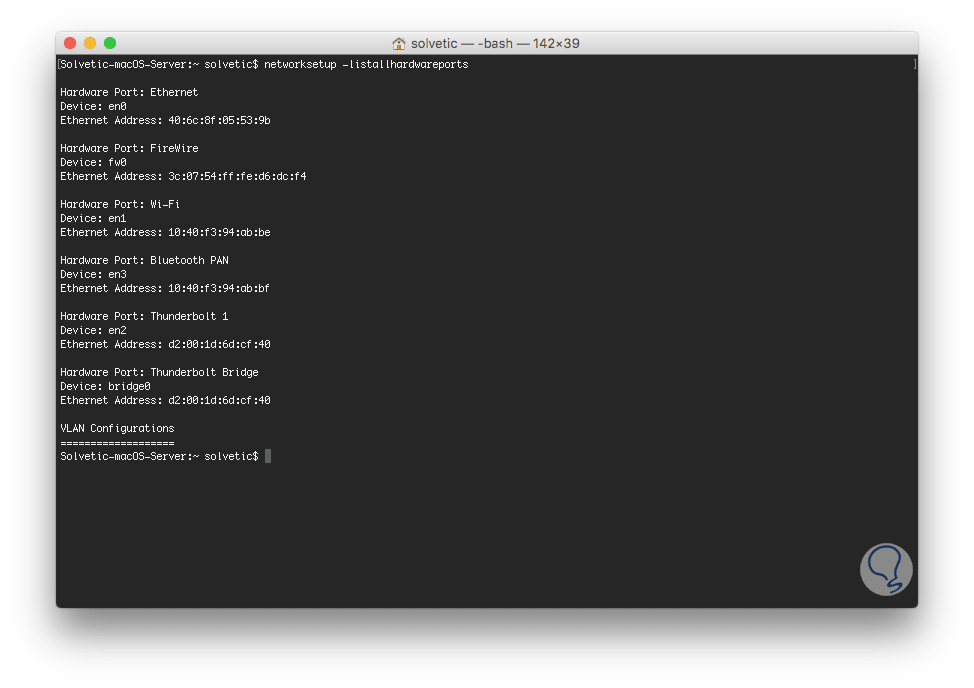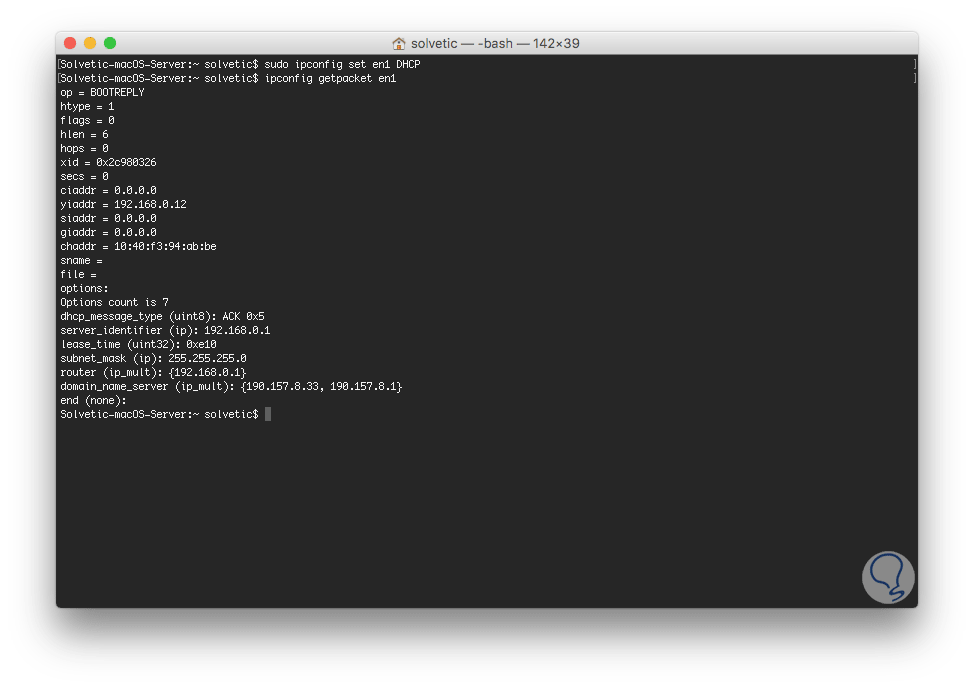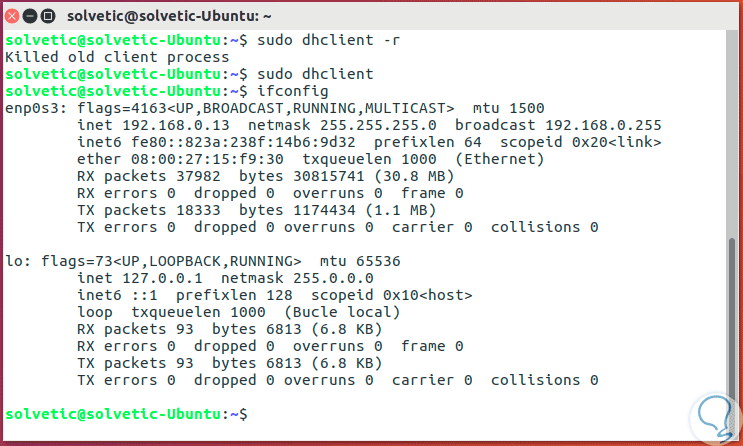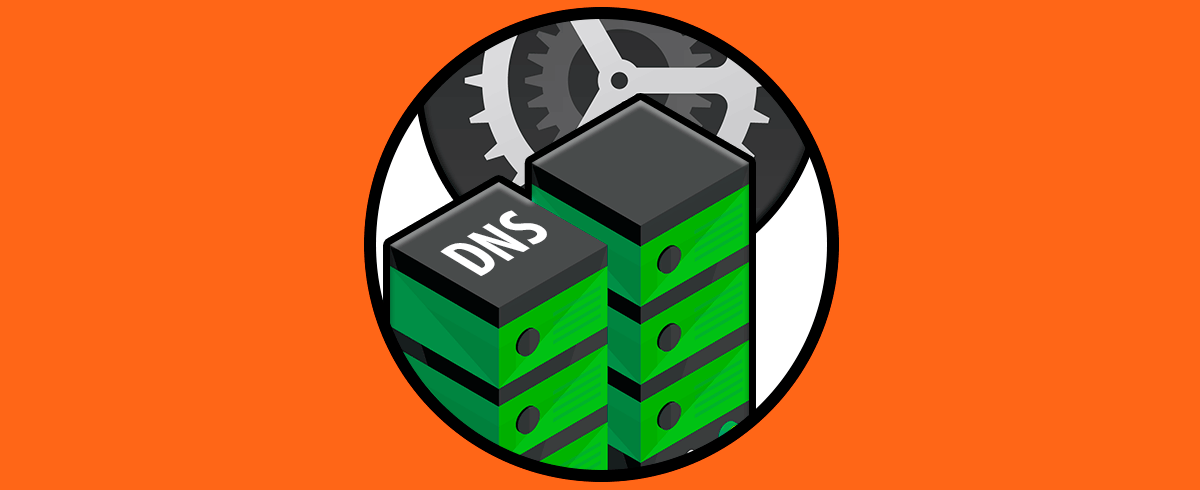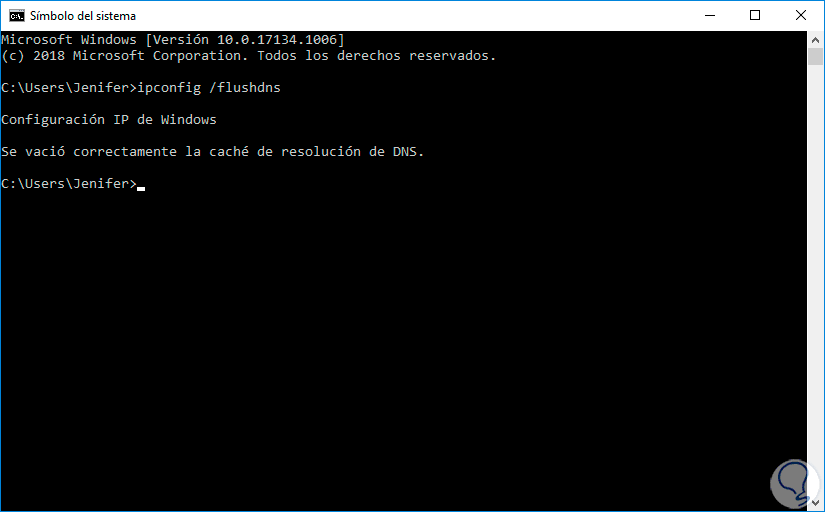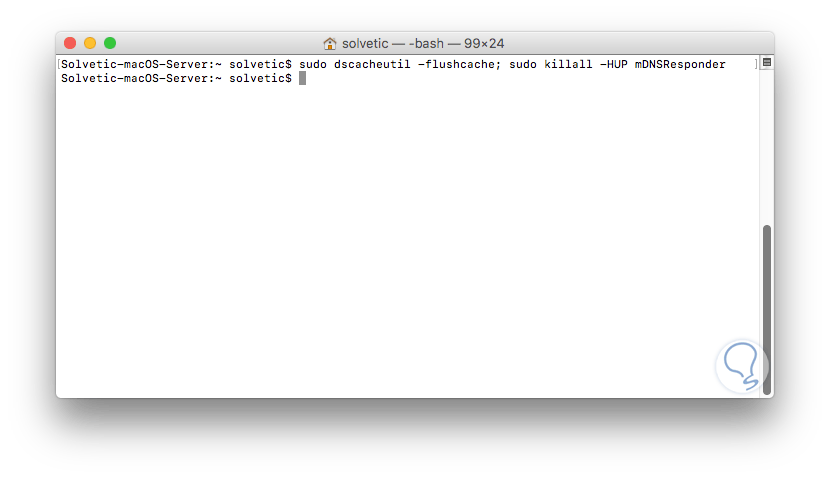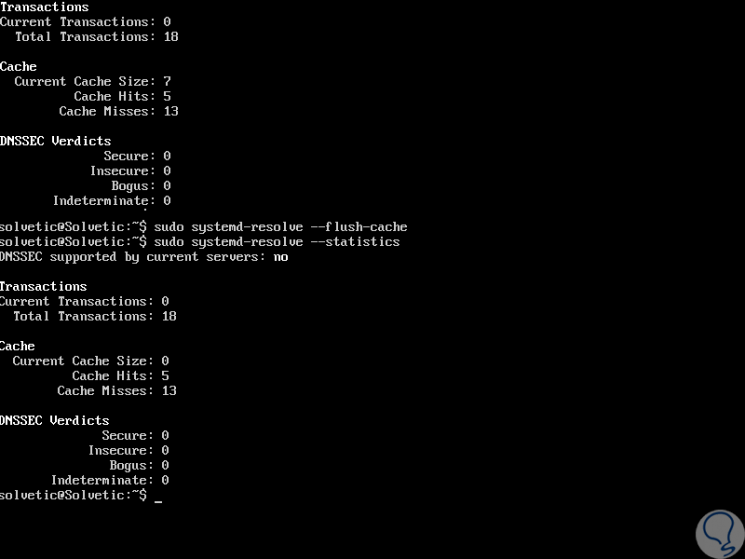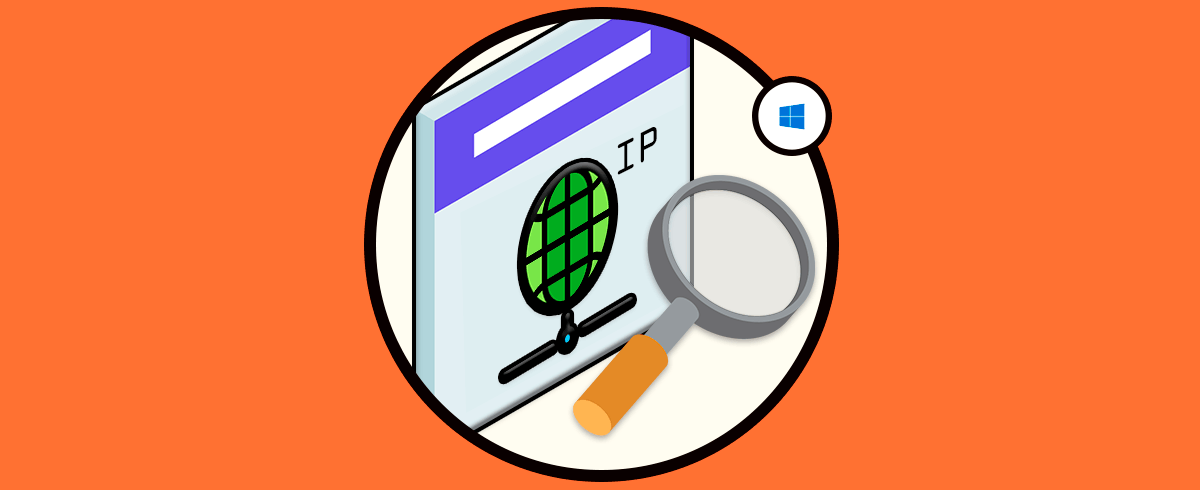Todos hemos escuchado hablar de las direcciones IP, tanto IPv4 como Ipv6, las cuales nos permiten establecer una comunicación en la red con otros equipos a nivel mundial. Conocemos la estructura numérica de una dirección IP pero en ocasiones será necesario que dicha dirección IP sea modificada ya sea por un tema administrativo, de soporte o por algún error en la navegación. Las principales razones para cambiar la IP son:
- Privacidad
- Seguridad
- Acceso
- Pruebas
Existen dos tipos de direcciones IP, Estáticas y Dinámicas, el proceso a continuación aplica para las direcciones IP dinámicas ya que las estáticas deben ser modificadas de forma manual por el administrador de red o por el proveedor de servicios (ISO). Las direcciones IP son como las matrículas o direcciones de identificación de una web que nos ayuda a poder identificarlas fácilmente, en parte también a los servidores DNS.
A continuación veremos cómo liberar o renovar las direcciones IP o bien cambiar y refrescar las DNS en Windows, Linux o Mac.
1. Cómo liberar y renovar una dirección IP en Windows
Para este ejemplo usaremos Windows 10 pero el proceso es similar en todas las versiones de Windows.
Para esto debemos acceder al símbolo del sistema usando alguna de estas opciones:
El primer paso a realizar será liberar la dirección IP para que esté disponible para otro equipo, para ello ejecutaremos el siguiente comando:
Ipconfig /release
Podremos ver en la parte inferior el mensaje “medios desconectados”. Para renovar la dirección IP usaremos el siguiente comando:
Ipconfig /renew
Podremos ver que en la sección Adaptador Ethernet se ha asignado una nueva dirección IP. De este modo hemos liberado y renovado la IP en Windows. Te dejamos también el videotutorial con el que poder entender mejor cómo realizar todo este proceso en Windows 10, 8 y 7.
2. Cómo liberar y renovar una dirección IP en Mac OS
Para este caso usaremos macOS Sierra.
Para liberar la dirección IP en macOS Sierra es necesario que tengamos claro cuál es la interfaz de red que hemos de liberar y renovar, para conocer en detalle cual es usaremos el siguiente comando:
networksetup -listallhardwareports
Podremos ver las diferentes interfaces tanto LAN como Wi-Fi con su respectivo nombre:
En este caso usaremos la interfaz Wi-Fi identificada como en1. Para liberar y renovar la dirección la dirección IP en macOS Sierra ejecutaremos el siguiente comando desde la terminal. Recordemos cambiar la interfaz según sea cada caso.
sudo ipconfig set en1 DHCP
Una vez realizado este proceso podremos ejecutar el siguiente comando para visualizar la estructura de red modificada. El resultado incluye dirección IP renovada, puerta de enlace, DNS entre otros valores.
ipconfig getpacket en1
Con estos métodos podremos renovar y liberar direcciones IP en sistemas operativos Windows o Mac OS.
3. Cómo liberar y renovar una dirección IP en Linux
Para los usuarios de Linux, no los hemos olvidado, el proceso de liberación y renovación de la dirección IP consiste en ejecutar estos dos comandos:
sudo dhclient -r (Libera la dirección IP) sudo dhclient (Renueva la dirección IP)
4. Cómo liberar y renovar una dirección DNS en Windows, Linux y Mac
Al igual que las direcciones IP, las direcciones DNS son importantes para la comunicación entre ordenadores. Los DNS es un sistema de nombre de dominio que permite actuar como intermediario entre las comunicaciones de los usuarios con las máquinas. Nosotros solemos trabajamos mediante el uso de palabras, pero los equipos trabajan por medio de números, los DNS hará de mediadores.
Cuando escribimos el nombre de una página en Internet, estamos haciendo una petición de dominio a un servidor y el DNS se encargará de detectar la dirección IP que está asociado a ese domino. Digamos que los DNS actúan como traductores permitiendo que cuando ponemos un nombre, se convierta a una dirección IP y nos sea devuelta esa petición.
Por ejemplo, los DNS de Google permiten una traducción más rápida que la de nuestro proveedor de servicios de Internet puesto que al tener todas las páginas diexadas esa traducción o respuesta DNS se hará en mucho menos tiempo. El proceso será:
- Escribimos un nombre de web.
- El servidor DNS recibe una petición. Si no sabe la dirección IP preguntará al siguiente servidor DNS.
- Un Root Server ayuda a decir qué servidor DNS sabe la dirección IP.
- Ahora el servidor primero al que le llegó la petición dice cuáles son los servidores DNS prioritarios para ese dominio.
- Nuestro PC ya tendrá la respuesta y sabrá cuál es la IP para ese domino realizando una conexión que nos dará la web.
Ahora vamos a ver cómo podemos cambiar la dirección de DNS en Windows Linux o Mac y cómo limpiar la caché DNS en estos sistemas para tenerla actualizada.
Abrimos la consola de comandos y escribimos el siguiente comando:
ipconfig /flushdnsTras unos segundos verás que se ha completado el borrado DNS.
sudo dscacheutil -flushcache; sudo killall -HUP mDNSResponder
Si no nos funcionan estos comandos podemos probar los siguientes:
sudo killall -HUP mDNSResponder;sudo killall mDNSResponderHelper;sudo dscacheutil -flushcache;say MacOS DNS cache has been cleared
sudo systemd-resolve --flush-cachres
Con estos comandos podremos tanto liberar y renovar las direcciones IP como refrescar y cambiar las direcciones de DNS con las que poder resolver nombres de dominio en Windows, Linux o Mac.